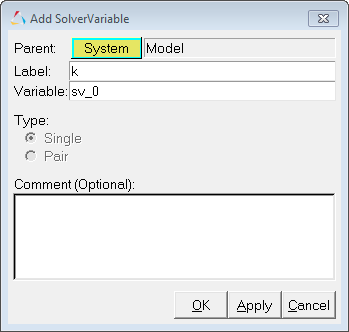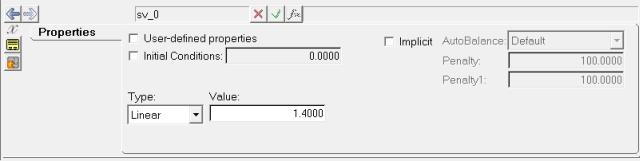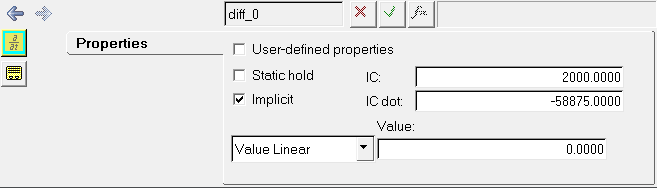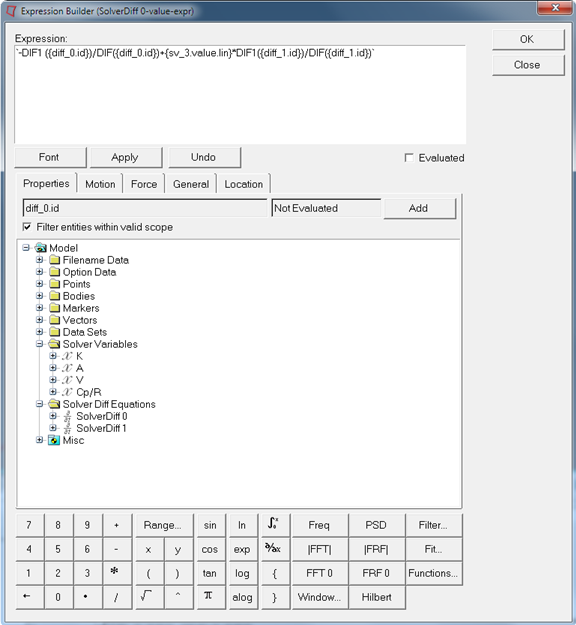MV-7000:MotionViewとMotionSolveを使った微分方程式のモデル化
本チュートリアルでは、モデルを構築し、モデルを実行する前にソルバー変数と微分方程式を適用します。
- 荷重の定義
- スプラインまたはカーブを介した補間のための独立変数として
- 一般的な制御モデリング要素用の入力信号として
- プログラムの出力信号の定義
MotionSolveの方程式およびユーザーサブルーチンにより、かなり複雑なユーザー定義の動的状態を定義することが可能になります。
EXPRESSIONタイプは、微分方程式を定義するアルゴリズムがシンプルな式を表すのに十分シンプルである場合に使用されます。多くの場合、動的状態は実体論理とデータ操作によって決まります。そこでは、プログラミング言語を使って微分方程式の値を定義するのが望ましいことです。ユーザーサブルーチンDIFSUBでは、これが実行できます。
簡易化されたモデルの構築と解析
下記の演習では、MotionViewとMotionSolveを使って、倒壊する圧力容器の簡易化モデルを構築、解析します。以下の手順でプロセスの概要を説明します。
ソルバー変数の追加
ソルバー変数は、MotionSolveでの明示的な代数状態を定義します。代数状態は、システムの状態の関数、または、定義されている他の任意のソルバー変数であることが可能です。再帰的または暗黙的な定義は現段階では許可されていません。
2つのタイプのソルバー変数が使用可能です。1つは、おそらく最も便利であるexpression valued 変数、もう1つは、user-subroutine valued変数です。
expression methodは、代数状態を定義するアルゴリズムがシンプルである際に使用されます。多くの場合、代数状態は、実体論理とデータ操作に支配されています。そこでは、プログラミング言語を使ってソルバー変数の値を定義するのが望ましいことです。ユーザーサブルーチンVARSUBでは、これが実行できます。
ソルバー変数は極めて用途が広く、マルチボディシステムのモデル化において多くの異なる応用が可能です。これらは、シミュレーションにおいて着目する対象の信号を作成するために使用されます。それらの信号は、荷重、補間のための独立変数、一般的な制御要素および出力信号の定義に使用できます。
MotionSolveの方程式およびユーザーサブルーチンにより、かなり複雑な代数状態を定義することが可能になります。
詳細については、オンラインヘルプのMotionViewおよびMotionSolveユーザーズガイドをご参照ください。
微分方程式のモデル化
次に、1つ目の微分方程式をモデル化します:
これは、定数()を有する陰形式の微分方程式です。微分方程式(IC)の初期条件とその1次導関数(IC dot)は与えられています。